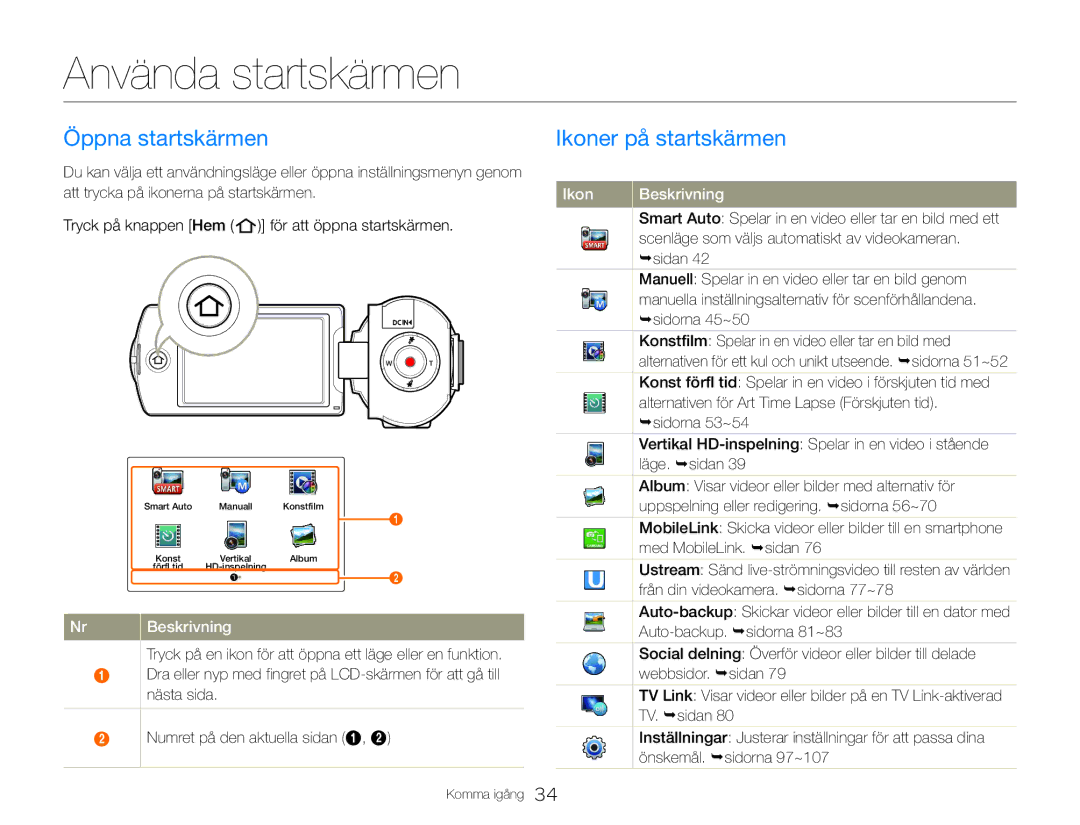Använda startskärmen
Öppna startskärmen
Du kan välja ett användningsläge eller öppna inställningsmenyn genom att trycka på ikonerna på startskärmen.
Tryck på knappen [Hem ( ![]() )] för att öppna startskärmen.
)] för att öppna startskärmen.
| Smart Auto | Manuall | Konstfilm | ||
|
|
|
|
| 1 |
|
|
|
| ||
| Konst | Vertikal | Album | ||
| förfl tid |
|
| 2 | |
|
| 1• |
|
| |
|
|
| |||
Nr | Beskrivning |
|
|
| |
Tryck på en ikon för att öppna ett läge eller en funktion.
1Dra eller nyp med fingret på
2Numret på den aktuella sidan (1, 2)
Ikoner på startskärmen
Ikon | Beskrivning |
| Smart Auto: Spelar in en video eller tar en bild med ett |
| |
| scenläge som väljs automatiskt av videokameran. |
| sidan 42 |
| Manuell: Spelar in en video eller tar en bild genom |
| manuella inställningsalternativ för scenförhållandena. |
| sidorna 45~50 |
| Konstfilm: Spelar in en video eller tar en bild med |
| alternativen för ett kul och unikt utseende. sidorna 51~52 |
| Konst förfl tid: Spelar in en video i förskjuten tid med |
| alternativen för Art Time Lapse (Förskjuten tid). |
| sidorna 53~54 |
| Vertikal |
| läge. sidan 39 |
|
|
| Album: Visar videor eller bilder med alternativ för |
| uppspelning eller redigering. sidorna 56~70 |
|
|
| MobileLink: Skicka videor eller bilder till en smartphone |
| med MobileLink. sidan 76 |
|
|
| Ustream: Sänd |
| från din videokamera. sidorna 77~78 |
| |
| |
| Social delning: Överför videor eller bilder till delade |
| webbsidor. sidan 79 |
| TV Link: Visar videor eller bilder på en TV |
| TV. sidan 80 |
| Inställningar: Justerar inställningar för att passa dina |
| önskemål. sidorna 97~107 |
Komma igång 34